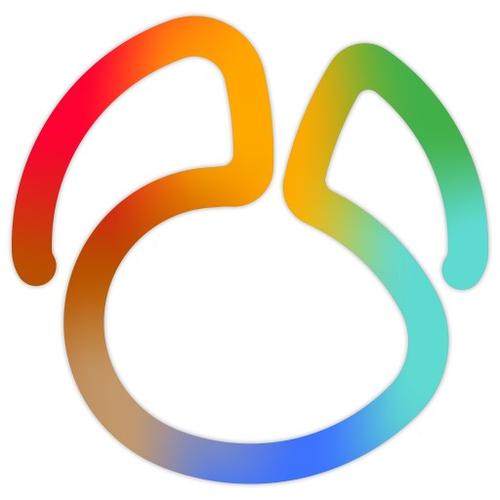windows更新卡住的原因包括網絡問題、磁盤空間不足、第三方軟件干擾和系統文件損壞。解決方法有:1.重啟計算機,2.檢查網絡連接,3.清理磁盤空間,4.禁用第三方軟件,5.使用Windows更新故障排除工具。

引言
在使用Windows系統的過程中,更新卡住不動是一個讓人頭疼的問題。今天我們就來聊聊如何應對這種情況。無論你是剛接觸Windows的新手,還是有著豐富經驗的老手,相信這篇文章都能幫你解決Windows更新卡住的問題。
在閱讀這篇文章后,你將學會如何診斷Windows更新卡住的原因,以及如何一步步地解決這個問題。我們還會分享一些實用的技巧和經驗,幫助你避免再次遇到類似的問題。
基礎知識回顧
Windows更新是微軟為保持系統安全和性能而提供的服務。它會定期下載并安裝最新的補丁和功能更新。然而,有時更新過程可能會卡住,導致系統無法正常工作。了解Windows更新的工作原理和常見的卡住原因,可以幫助我們更好地處理問題。
Windows更新依賴于Windows Update服務,這個服務會檢查、下載并安裝更新。如果服務出現問題,或者網絡連接不穩定,都可能導致更新卡住。此外,磁盤空間不足、第三方軟件干擾等因素也可能造成更新失敗。
核心概念或功能解析
Windows更新卡住的原因與解決方法
Windows更新卡住的原因有很多,常見的包括:
- 網絡問題:如果網絡連接不穩定,可能會導致更新下載失敗。
- 磁盤空間不足:更新需要一定的磁盤空間,如果空間不夠,更新將無法繼續。
- 第三方軟件干擾:某些安全軟件或優化工具可能會干擾Windows更新服務。
- 系統文件損壞:系統文件損壞也可能導致更新失敗。
解決Windows更新卡住問題的方法包括:
- 重啟計算機:有時候簡單地重啟計算機就能解決問題。
- 檢查網絡連接:確保網絡連接穩定,嘗試使用有線連接而不是Wi-Fi。
- 清理磁盤空間:刪除不必要的文件,確保有足夠的磁盤空間。
- 禁用第三方軟件:暫時禁用安全軟件或優化工具,看看是否能解決問題。
- 使用Windows更新故障排除工具:Windows自帶的故障排除工具可以幫助修復更新問題。
工作原理
Windows更新服務的工作原理是通過定期檢查微軟的更新服務器,獲取最新的更新信息。如果有新的更新可用,服務會下載并安裝這些更新。更新過程中,系統會檢查更新包的完整性,確保更新不會損壞系統。
更新卡住的原因可能是多方面的,例如網絡中斷導致更新包下載不完整,或者更新過程中系統文件被損壞。了解這些原理,可以幫助我們更有效地解決問題。
使用示例
基本用法
當Windows更新卡住時,你可以嘗試以下步驟:
# 停止Windows更新服務 Stop-Service -Name wuauserv -Force # 重命名軟件分發文件夾 Rename-Item -Path "C:WindowsSoftwaredistribution" -NewName "Softwaredistribution.old" -Force # 重新啟動Windows更新服務 Start-Service -Name wuauserv
這段代碼會停止Windows更新服務,重命名軟件分發文件夾,然后重新啟動服務。這可以清除可能導致更新卡住的臨時文件。
高級用法
如果你對PowerShell有一定的了解,可以使用以下腳本來自動化解決更新卡住的問題:
function Fix-UpdateIssue { # 停止Windows更新服務 Stop-Service -Name wuauserv -Force # 重命名軟件分發文件夾 $oldFolder = "C:WindowsSoftwareDistribution.old" if (Test-Path $oldFolder) { Remove-Item $oldFolder -Recurse -Force } Rename-Item -Path "C:WindowsSoftwareDistribution" -NewName "SoftwareDistribution.old" -Force # 清理更新緩存 Stop-Service -Name bits -Force Stop-Service -Name cryptSvc -Force Rename-Item -Path "C:WindowsSystem32catroot2" -NewName "catroot2.old" -Force # 重新啟動相關服務 Start-Service -Name wuauserv Start-Service -Name bits Start-Service -Name cryptSvc # 運行Windows更新故障排除工具 & "C:WindowsSystem32wuauclt.exe" /updatenow /detectnow } Fix-UpdateIssue
這段腳本不僅會清理軟件分發文件夾,還會清理更新緩存,并運行Windows更新故障排除工具。它適用于那些希望自動化解決問題的用戶。
常見錯誤與調試技巧
在處理Windows更新卡住的問題時,常見的錯誤包括:
- 更新服務無法啟動:可能是由于權限問題或服務配置錯誤導致的。你可以嘗試以管理員身份運行PowerShell,并檢查服務配置。
- 更新下載失敗:可能是網絡問題導致的。你可以嘗試使用不同的網絡連接,或者檢查防火墻設置。
調試技巧包括:
- 查看Windows更新日志:Windows更新日志可以幫助你了解更新失敗的具體原因。日志文件位于C:WindowsLogsWindowsUpdate目錄下。
- 使用DISM工具:DISM工具可以幫助修復系統文件損壞的問題。使用以下命令:
DISM /Online /Cleanup-Image /RestoreHealth
性能優化與最佳實踐
在處理Windows更新卡住問題時,以下是一些性能優化和最佳實踐:
- 定期清理磁盤空間:確保系統有足夠的磁盤空間,以避免更新失敗。
- 保持網絡連接穩定:使用有線連接,或者確保Wi-Fi信號強度足夠。
- 定期檢查和更新第三方軟件:確保第三方軟件不會干擾Windows更新服務。
- 備份重要數據:在進行重大系統更新前,備份重要數據,以防萬一。
通過這些方法,你不僅可以解決當前的更新卡住問題,還能在未來更好地維護系統的穩定性和性能。